微信电脑版怎么账号密码登录
更新时间:2023-12-15 10:04:50作者:yang
微信作为一款广泛使用的社交媒体应用,已经成为了人们日常生活中不可或缺的一部分,对于一些用户来说,使用手机登录微信并不方便,因此他们更倾向于使用微信的电脑版。 如何在电脑上通过账号密码登录微信呢?接下来我们将为大家介绍一下微信电脑版的登录方式以及使用方法。
操作方法:
1.我们打开电脑腾讯手游助手,这是一个安卓模拟器
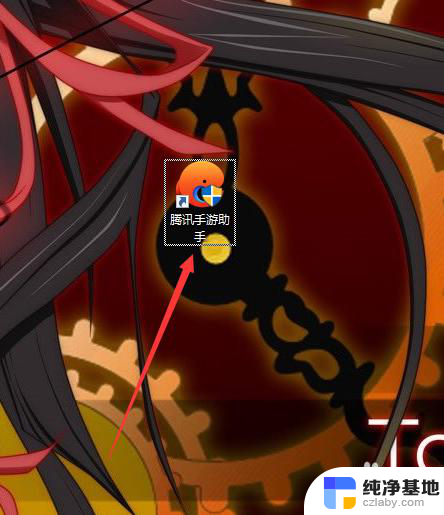
2.然后在游戏中心里搜索并下载微信
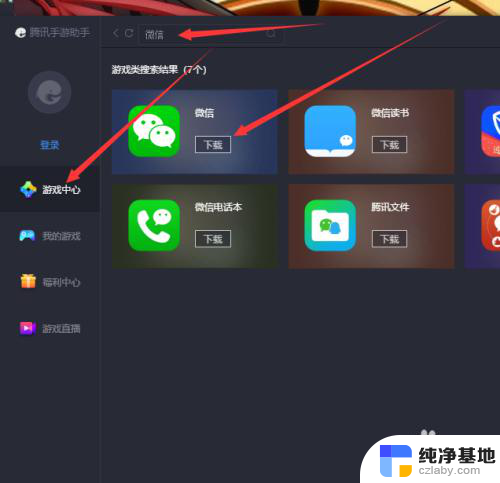
3.在助手中安装好微信后,点击微信图标上的【开始】
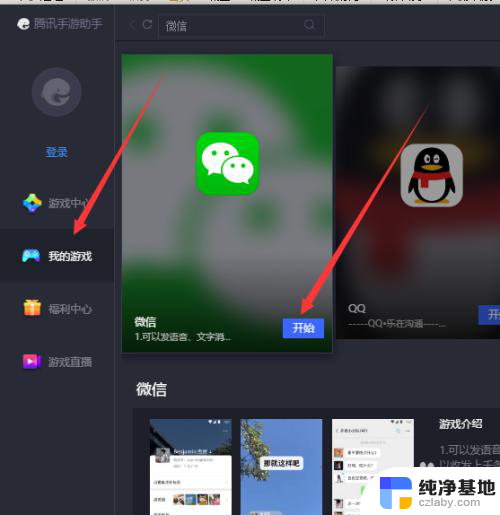
4.接着我们输入自己微信的账号密码
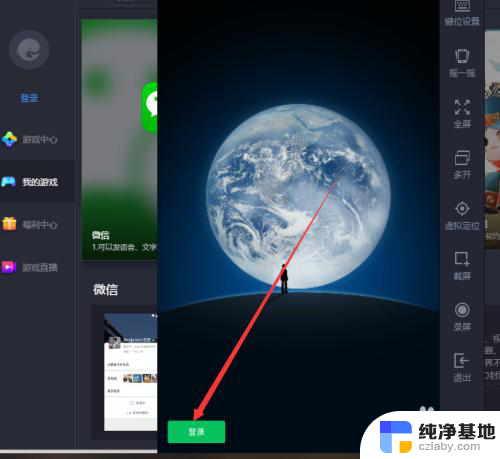
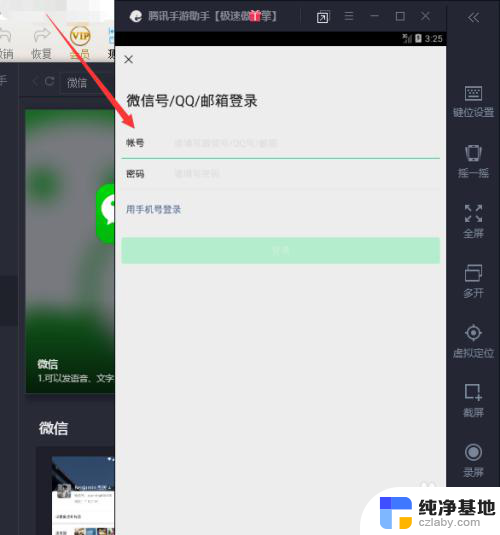
5.确认微信账号密码没错后点击下边的【登录】

6.最后我们就可以用账号密码登录电脑版微信,这个 过程不需要手机微信扫码即可登录微信账号
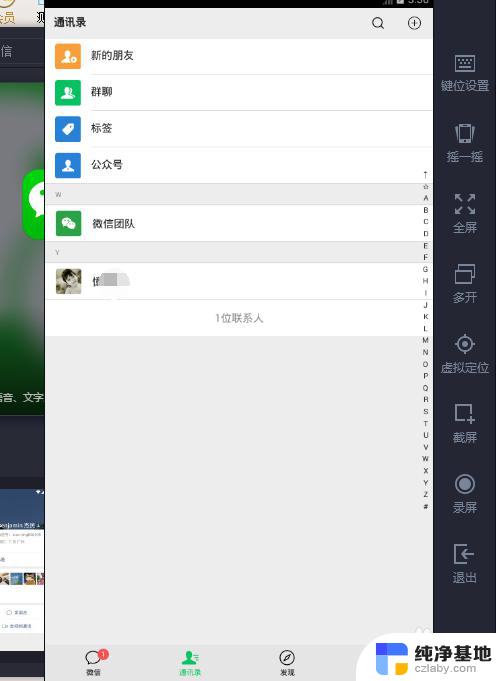
以上就是微信电脑版账号密码登录的全部内容,有需要的用户可以按照小编的步骤进行操作,希望对大家有所帮助。
- 上一篇: 手机3个按键怎么调出来
- 下一篇: 电脑主机各个插孔插的线
微信电脑版怎么账号密码登录相关教程
-
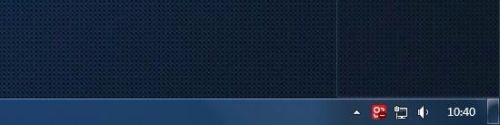 微信电脑多账号登录
微信电脑多账号登录2023-11-19
-
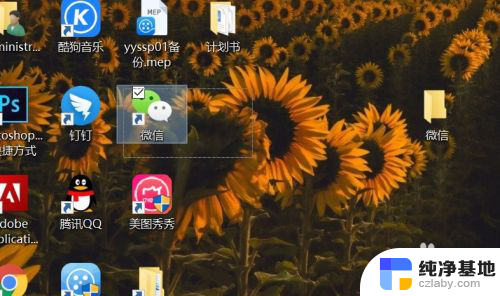 电脑微信同时多个账号登录
电脑微信同时多个账号登录2024-02-25
-
 怎么登wifi账号和密码
怎么登wifi账号和密码2024-04-30
-
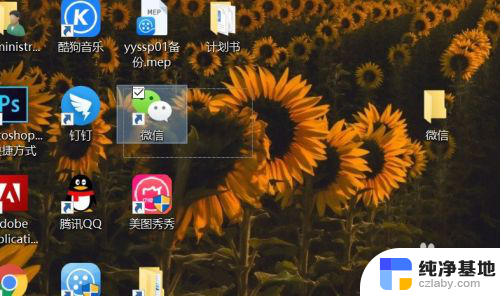 微信可以同时登录2个账号吗
微信可以同时登录2个账号吗2024-04-18
电脑教程推荐